mongodb安装手册.docx
《mongodb安装手册.docx》由会员分享,可在线阅读,更多相关《mongodb安装手册.docx(11页珍藏版)》请在冰豆网上搜索。
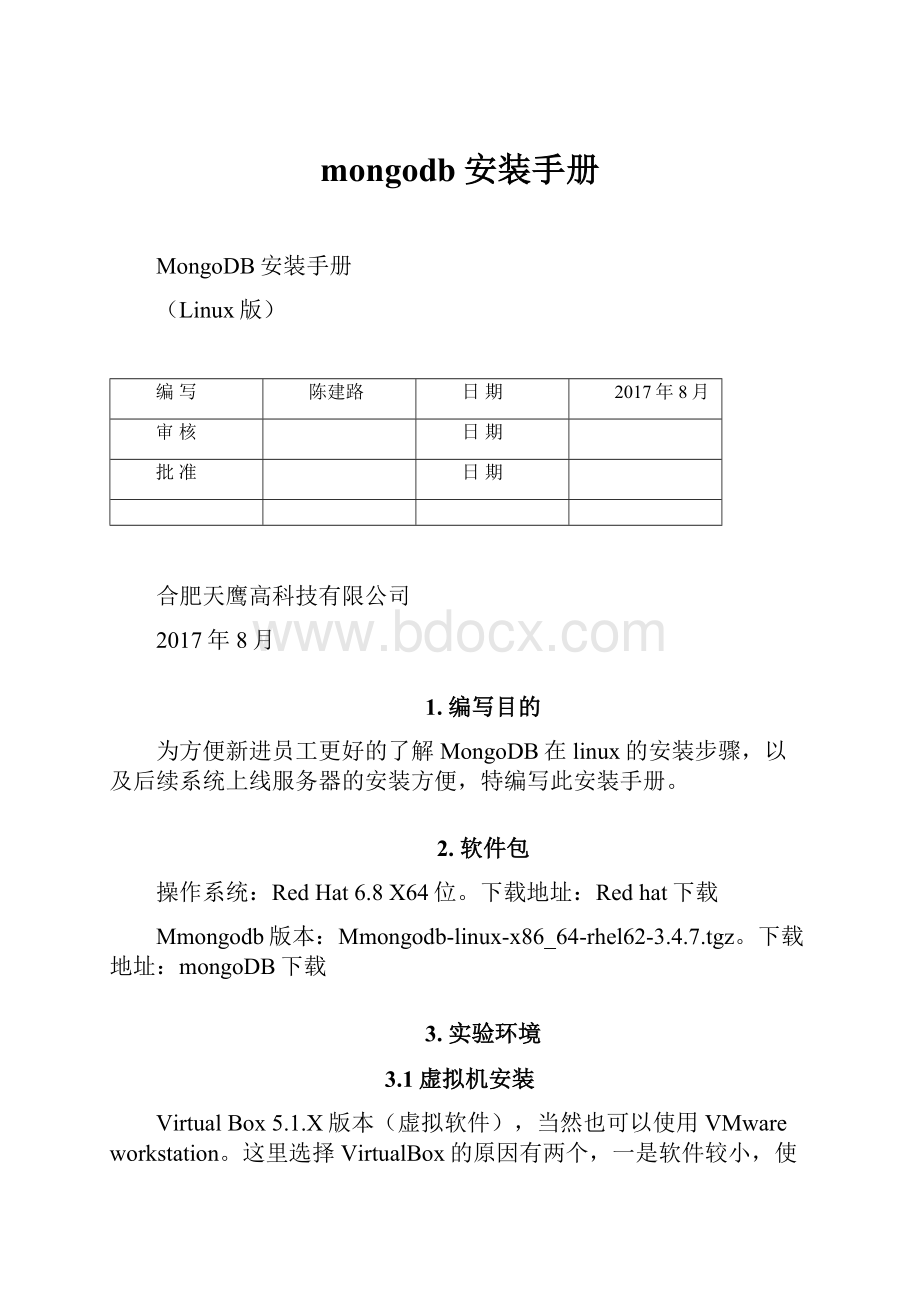
mongodb安装手册
MongoDB安装手册
(Linux版)
编写
陈建路
日期
2017年8月
审核
日期
批准
日期
合肥天鹰高科技有限公司
2017年8月
1.编写目的
为方便新进员工更好的了解MongoDB在linux的安装步骤,以及后续系统上线服务器的安装方便,特编写此安装手册。
2.软件包
操作系统:
RedHat6.8X64位。
下载地址:
Redhat下载
Mmongodb版本:
Mmongodb-linux-x86_64-rhel62-3.4.7.tgz。
下载地址:
mongoDB下载
3.实验环境
3.1虚拟机安装
VirtualBox5.1.X版本(虚拟软件),当然也可以使用VMwareworkstation。
这里选择VirtualBox的原因有两个,一是软件较小,使用更方面;二是后期Android培训需要安装Genymotion,这个基于VirtualBox。
虚拟机安装操作系统,具体步骤网上均可查到,并且后期Linux培训会有讲解。
可以参考:
VirtualBox安装Redhat6.4
本次选择VirtualBox虚拟机安装。
3.2实体机安装
实体机安装与虚拟机安装相同。
4.安装步骤
4.1RedHat6.8安装
RedHat的具体安装步骤不属于本次教程的核心,这里不再赘述,安装完成之后,界面如图4-1所示。
图4-1RedHat6.8系统图
4.2MongoDB安装包上传
如果是在实体机上安装,直接用U盘将Mmongodb安装包拷贝到操作系统。
如果是虚拟机,则可以使用FTP或者rzsz命令(securecrt)进行上传。
这里选用rzsz命令(securecrt)进行上传。
a)查看虚拟机ip。
如图4-2所示。
如图4-2ipconfig命令
b)打开sercurecrt,点击快速连接,输入用户名,ip。
如图4-3所示。
如图4-3远程连接
c)连接完成之后,输入rz如图4-4所示,选择下载的oracle安装包。
如图4-5所示。
上传完成之后如图4-6所示。
如图4-4远程连接
如图4-4上传安装包
d)上传完成之后,使用tar命令解压。
4.3MongoDB安装
a)同Oracle和MySQL一样,我们尽量不使用root用户作为数据库运行主体。
最好创建专门的数据库用户帐号。
b)tar命令解压,tar-zxvfmongodb-linux-x86_64-rhel62-3.4.7.tgz
c)将解压的文件复制到mongodb用户下,并且修改权限为mongodb用户组可以访问。
d)切换到mongodb用户,修改环境变量配置。
切换到mongodb的bin目录下,输入pwd查看当前路径(配置环境变量需要)。
在.bash_profile文件加入以下代码:
PATH=$PATH:
/home/mongodb/mongodb-linux-x86_64-rhel62-3.4.7/bin
修改完成之后,退出。
输入source.bash_profile让修改生效。
4.4MongoDB配置
a)从命令行中执行mongod命令,启动数据库。
发现启动失败,报100退出,原因是数据目录没有。
默认数据目录/data/db,Windows环境则是C:
\data\db。
自行指定目录,需要使用mongod参数配置。
重新启动数据库,命令行中执行mongod命令
可以看到启动成功,监听端口27017。
至此,数据库安装成功。